Construindo um frontend usando apenas Python
O desenvolvimento de front-end pode ser uma tarefa assustadora, até mesmo um pesadelo, para desenvolvedores focados em back-end. No início da minha carreira, os limites entre frontend e backend eram confusos e esperava-se que todos cuidassem de ambos. CSS, em particular, era uma luta constante; parecia uma missão impossível.
Embora eu goste do trabalho de frontend, CSS continua sendo um desafio complexo para mim, especialmente porque aprendi por tentativa e erro. O meme de Peter Griffin lutando para abrir as cortinas captura perfeitamente minha experiência de aprendizagem de CSS.
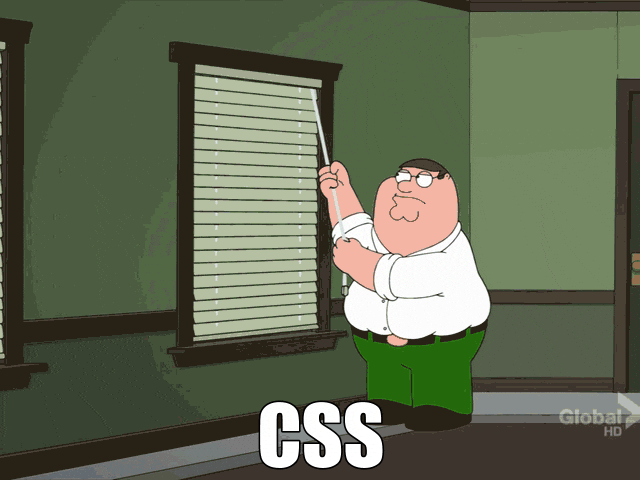
Mas hoje tudo muda. Ferramentas como o Streamlit revolucionaram o jogo para desenvolvedores como eu, que preferem o conforto da tela preta de um terminal. Já se foram os dias de luta com linhas de código que pareciam mensagens enigmáticas de alienígenas (olhando para você, CSS!).
Como sempre diz o doutor Károly Zsolnai-Fehér do Two Minute Papers: "Que hora para estar vivo!"
Com Streamlit, você pode construir um aplicativo web inteiro usando apenas código Python.
Quer vê-lo em ação? Apertem os cintos, porque estou prestes a compartilhar minha tentativa de criar o frontend para SQLZilla usando esta ferramenta incrível.
Para instalá-lo, basta abrir seu terminal e lançar este feitiço:
pip install streamlit
(Ou você pode adicioná-lo ao seu arquivo requirements.txt.)
Crie um arquivo, app.py e adicione este trecho de código para exibir um título "SQLZilla":
import streamlit as st
st.title("SQLZilla")
Comande o show!
Abra seu terminal novamente e digite este comando para ativar sua criação:
streamlit run app.py
Voilá! Seu aplicativo Streamlit deve aparecer em seu navegador, exibindo orgulhosamente o título “SQLZilla”.
Adicione uma imagem usando o método de imagem, para centralizá-la basta criar 3 colunas e adicionar no centro (que vergonha)
st.title("SQLZilla")
left_co, cent_co, last_co = st.columns(3)
with cent_co:
st.image("small_logo.png", use_column_width=True)
Para gerenciar configurações e resultados de consultas, você pode usar o estado da sessão. Veja como você pode salvar valores de configuração e armazenar resultados de consulta:
st.title("SQLZilla")
left_co, cent_co, last_co = st.columns(3)
with cent_co:
st.image("small_logo.png", use_column_width=True)
Para conectar o SQLZilla a um banco de dados InterSystems IRIS, você pode usar SQLAlchemy. Primeiro, instale o SQLAlchemy com:
st.title("SQLZilla")
left_co, cent_co, last_co = st.columns(3)
with cent_co:
st.image("small_logo.png", use_column_width=True)
Em seguida, configure a conexão em seu arquivo app.py:
st.title("SQLZilla")
left_co, cent_co, last_co = st.columns(3)
with cent_co:
st.image("small_logo.png", use_column_width=True)
Depois de se conectar ao banco de dados, você pode usar Pandas e Streamlit para exibir os resultados de suas consultas. Aqui está um exemplo de como exibir um DataFrame em seu aplicativo Streamlit:
st.title("SQLZilla")
left_co, cent_co, last_co = st.columns(3)
with cent_co:
st.image("small_logo.png", use_column_width=True)
Para tornar seu aplicativo mais interativo, você pode usar st.rerun() para atualizar o aplicativo sempre que a consulta for alterada:
st.title("SQLZilla")
left_co, cent_co, last_co = st.columns(3)
with cent_co:
st.image("small_logo.png", use_column_width=True)
Você pode encontrar vários componentes Streamlit para usar. No SQLZilla, adicionei uma versão do editor de código ACE chamada streamlit-code-editor:
st.title("SQLZilla")
left_co, cent_co, last_co = st.columns(3)
with cent_co:
st.image("small_logo.png", use_column_width=True)
Como o assistente SQLZilla é escrito em Python, acabei de chamar a classe:
st.title("SQLZilla")
left_co, cent_co, last_co = st.columns(3)
with cent_co:
st.image("small_logo.png", use_column_width=True)
Parabéns! Você construiu seu próprio SQLZilla. Continue explorando o Streamlit e aprimore seu aplicativo com mais recursos. E se você gosta do SQLZilla, vote neste incrível assistente que converte texto em consultas!
-
 Por que não é um pedido de solicitação de captura de entrada no PHP, apesar do código válido?abordando o mau funcionamento da solicitação de postagem em php no snippet de código apresentado: action='' Mantenha -se vigilante com a alo...Programação Postado em 2025-04-09
Por que não é um pedido de solicitação de captura de entrada no PHP, apesar do código válido?abordando o mau funcionamento da solicitação de postagem em php no snippet de código apresentado: action='' Mantenha -se vigilante com a alo...Programação Postado em 2025-04-09 -
 Como verificar se um objeto tem um atributo específico no Python?Método para determinar o atributo de objeto Existence Esta consulta busca um método para verificar a presença de um atributo específico em um ...Programação Postado em 2025-04-09
Como verificar se um objeto tem um atributo específico no Python?Método para determinar o atributo de objeto Existence Esta consulta busca um método para verificar a presença de um atributo específico em um ...Programação Postado em 2025-04-09 -
 Objetos-ajuste: a capa falha no IE e na borda, como consertar?object-fit: a capa falha no ie e borda, como corrigir? utilizando objeto-fit: cover; No CSS, para manter a altura consistente da imagem funcio...Programação Postado em 2025-04-09
Objetos-ajuste: a capa falha no IE e na borda, como consertar?object-fit: a capa falha no ie e borda, como corrigir? utilizando objeto-fit: cover; No CSS, para manter a altura consistente da imagem funcio...Programação Postado em 2025-04-09 -
 Preciso excluir explicitamente as alocações de heap em C ++ antes da saída do programa?exclusão explícita em c, apesar do programa exit ao trabalhar com a alocação de memória dinâmica em C, os desenvolvedores geralmente se pergun...Programação Postado em 2025-04-09
Preciso excluir explicitamente as alocações de heap em C ++ antes da saída do programa?exclusão explícita em c, apesar do programa exit ao trabalhar com a alocação de memória dinâmica em C, os desenvolvedores geralmente se pergun...Programação Postado em 2025-04-09 -
 O Java permite vários tipos de retorno: uma olhada mais próxima dos métodos genéricos?Tipos de retorno múltiplos em java: um equívoco revelado no reino da programação java, e um método peculiar pode surgir, deixando os desenvolv...Programação Postado em 2025-04-09
O Java permite vários tipos de retorno: uma olhada mais próxima dos métodos genéricos?Tipos de retorno múltiplos em java: um equívoco revelado no reino da programação java, e um método peculiar pode surgir, deixando os desenvolv...Programação Postado em 2025-04-09 -
 Por que o Microsoft Visual C ++ falha ao implementar corretamente a instanciação do modelo bifásico?O mistério do modelo de duas fases "quebrado" bifásia instanciação no Microsoft Visual C Declaração de Problema: STRAGLES Os usuár...Programação Postado em 2025-04-09
Por que o Microsoft Visual C ++ falha ao implementar corretamente a instanciação do modelo bifásico?O mistério do modelo de duas fases "quebrado" bifásia instanciação no Microsoft Visual C Declaração de Problema: STRAGLES Os usuár...Programação Postado em 2025-04-09 -
 Como capturar e transmitir stdout em tempo real para a execução do comando chatbot?capturando stdout em tempo real da execução de comando no reino do desenvolvimento de chatbots capaz de executar comandos, um requisito comum ...Programação Postado em 2025-04-09
Como capturar e transmitir stdout em tempo real para a execução do comando chatbot?capturando stdout em tempo real da execução de comando no reino do desenvolvimento de chatbots capaz de executar comandos, um requisito comum ...Programação Postado em 2025-04-09 -
 Como redirecionar vários tipos de usuários (alunos, professores e administradores) para suas respectivas atividades em um aplicativo Firebase?RED: Como redirecionar vários tipos de usuário para as respectivas atividades compreender o problema e um aplicativo de votamento de que é...Programação Postado em 2025-04-09
Como redirecionar vários tipos de usuários (alunos, professores e administradores) para suas respectivas atividades em um aplicativo Firebase?RED: Como redirecionar vários tipos de usuário para as respectivas atividades compreender o problema e um aplicativo de votamento de que é...Programação Postado em 2025-04-09 -
 Qual método para declarar várias variáveis em JavaScript é mais sustentável?declarando várias variáveis em javascript: explorando dois métodos em javascript, os desenvolvedores geralmente encontram a necessidade de d...Programação Postado em 2025-04-09
Qual método para declarar várias variáveis em JavaScript é mais sustentável?declarando várias variáveis em javascript: explorando dois métodos em javascript, os desenvolvedores geralmente encontram a necessidade de d...Programação Postado em 2025-04-09 -
 Por que não `corpo {margem: 0; } `Sempre remova a margem superior no CSS?abordando a remoção da margem corporal em css para desenvolvedores da web iniciantes, remover a margem do elemento corporal pode ser uma taref...Programação Postado em 2025-04-09
Por que não `corpo {margem: 0; } `Sempre remova a margem superior no CSS?abordando a remoção da margem corporal em css para desenvolvedores da web iniciantes, remover a margem do elemento corporal pode ser uma taref...Programação Postado em 2025-04-09 -
 Como exibir corretamente a data e a hora atuais em formato "dd/mm/yyyy hh: mm: ss.ss" em java?como exibir a data e a hora atuais em "dd/mm/yyyy hh: mm: ss.ss" formato no código java fornecido, o problema com a exibição da data...Programação Postado em 2025-04-09
Como exibir corretamente a data e a hora atuais em formato "dd/mm/yyyy hh: mm: ss.ss" em java?como exibir a data e a hora atuais em "dd/mm/yyyy hh: mm: ss.ss" formato no código java fornecido, o problema com a exibição da data...Programação Postado em 2025-04-09 -
 Por que estou recebendo um erro "não consegui encontrar uma implementação do padrão de consulta" na minha consulta Silverlight Linq?ausência de implementação do padrão de consulta: resolvendo "não conseguiu encontrar" erros em um aplicativo Silverlight, uma tentat...Programação Postado em 2025-04-09
Por que estou recebendo um erro "não consegui encontrar uma implementação do padrão de consulta" na minha consulta Silverlight Linq?ausência de implementação do padrão de consulta: resolvendo "não conseguiu encontrar" erros em um aplicativo Silverlight, uma tentat...Programação Postado em 2025-04-09 -
 Por que o DateTime :: Modify do PHP ('+1 mês') produz resultados inesperados?Modificando meses com php dateTime: descobrindo o comportamento pretendido Ao trabalhar com a classe DateTime do PHP, adicionar ou subtrair me...Programação Postado em 2025-04-09
Por que o DateTime :: Modify do PHP ('+1 mês') produz resultados inesperados?Modificando meses com php dateTime: descobrindo o comportamento pretendido Ao trabalhar com a classe DateTime do PHP, adicionar ou subtrair me...Programação Postado em 2025-04-09 -
 Como resolver \ "Recusou -se a carregar erros de script ..." devido à política de segurança de conteúdo do Android?revelando o mistério: Erros de diretiva de política de segurança do conteúdo encontrando o erro enigmático "recusou -se a carregar o scri...Programação Postado em 2025-04-09
Como resolver \ "Recusou -se a carregar erros de script ..." devido à política de segurança de conteúdo do Android?revelando o mistério: Erros de diretiva de política de segurança do conteúdo encontrando o erro enigmático "recusou -se a carregar o scri...Programação Postado em 2025-04-09 -
 Como você extrai um elemento aleatório de uma matriz no PHP?seleção aleatória de uma matriz em php, a obtenção de um item aleatório de uma matriz pode ser realizado com ease. Considere a seguinte matriz: ...Programação Postado em 2025-04-09
Como você extrai um elemento aleatório de uma matriz no PHP?seleção aleatória de uma matriz em php, a obtenção de um item aleatório de uma matriz pode ser realizado com ease. Considere a seguinte matriz: ...Programação Postado em 2025-04-09
Estude chinês
- 1 Como se diz “andar” em chinês? 走路 Pronúncia chinesa, 走路 aprendizagem chinesa
- 2 Como se diz “pegar um avião” em chinês? 坐飞机 Pronúncia chinesa, 坐飞机 aprendizagem chinesa
- 3 Como se diz “pegar um trem” em chinês? 坐火车 Pronúncia chinesa, 坐火车 aprendizagem chinesa
- 4 Como se diz “pegar um ônibus” em chinês? 坐车 Pronúncia chinesa, 坐车 aprendizagem chinesa
- 5 Como se diz dirigir em chinês? 开车 Pronúncia chinesa, 开车 aprendizagem chinesa
- 6 Como se diz nadar em chinês? 游泳 Pronúncia chinesa, 游泳 aprendizagem chinesa
- 7 Como se diz andar de bicicleta em chinês? 骑自行车 Pronúncia chinesa, 骑自行车 aprendizagem chinesa
- 8 Como você diz olá em chinês? 你好Pronúncia chinesa, 你好Aprendizagem chinesa
- 9 Como você agradece em chinês? 谢谢Pronúncia chinesa, 谢谢Aprendizagem chinesa
- 10 How to say goodbye in Chinese? 再见Chinese pronunciation, 再见Chinese learning

























